用手機在照片上加入各種可愛貼圖的早就不是稀奇的功能,幾乎大部份的照片編輯、拼貼程式都可以做到,而想在照片上加上自己手繪的圖案,也可以透過一些照片編輯軟體的手繪功能來達成,不過在手機小小的螢幕上總是不比在紙上畫畫,而且用觸控的方式也沒辦法真實的呈現出筆觸與手感。
如果你平常就很愛在紙上塗鴉作畫,更想把這些手繪的圖案運用到手機的照片上的話,「Freely」會是一個很不錯的選擇唷!它可以利用手機的相機功能將紙上的塗鴉拍攝下來,再經過調整後,就能輕鬆轉變成簡單的線條貼圖,並可隨意的放到照片上。
與一般的照片編輯程式一樣,這些手繪貼圖都可自由縮放、旋轉,並可依照片景物的需求做水平鏡射轉換方向,更可隨意的改變貼圖的顏色,而這些貼圖都會被儲存在程式中,隨時皆可重覆使用。這樣將現實生活中的圖畫,直接變成虛擬空間的貼圖,是不是相當特別的功能呢!
▇ 軟體小檔案 ▇
- 軟體名稱:Freely
- 軟體語言:繁體中文
- 開發人員:Asobu Inc.
- 軟體性質:限時免費,超過指定日期後將調回原價
- 系統支援:iOS 7.0 以上
- 軟體下載:在 iPhone 中開啟 App Store 並搜尋「Freely」即可下載安裝,或「按這裡」透過 iTunes 安裝。
操作畫面:
開啟程式後可看到主畫面就好像一個桌子一樣,在畫面左側的是「相簿」,按一下右上角的「咖啡杯」可以更換相簿封面圖樣,按右下角的紙張圖樣就可以開啟「貼圖庫」。裡頭已經有內建幾張貼圖,若想要創建自己的貼圖就按一下下方的「+」。
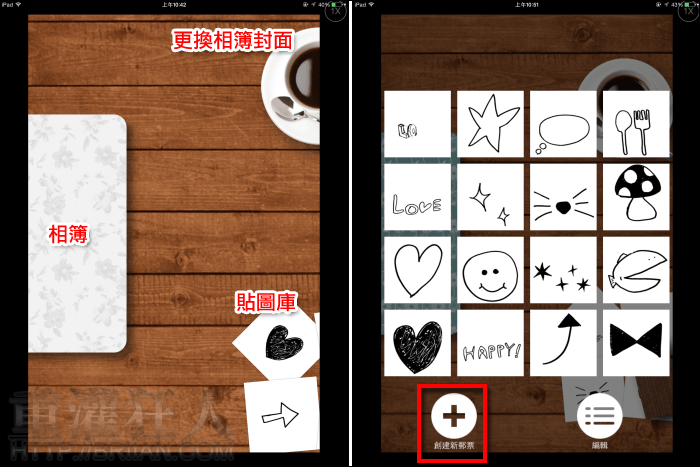
可以選擇要拍照或從相簿中選取照片,若選擇拍照,就可以先在白紙上畫上需要的圖案,接著使用相機來拍下圖案。
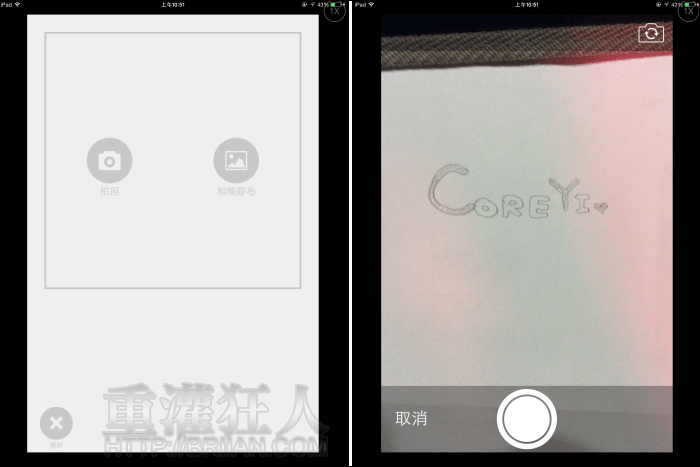
有可能拍下來的時候會像左圖一片白,不用擔心並不是無字天書,可以利用下方的一些功能來調整顏色的濃淡度或是使用橡皮擦來擦掉不需要的部份。
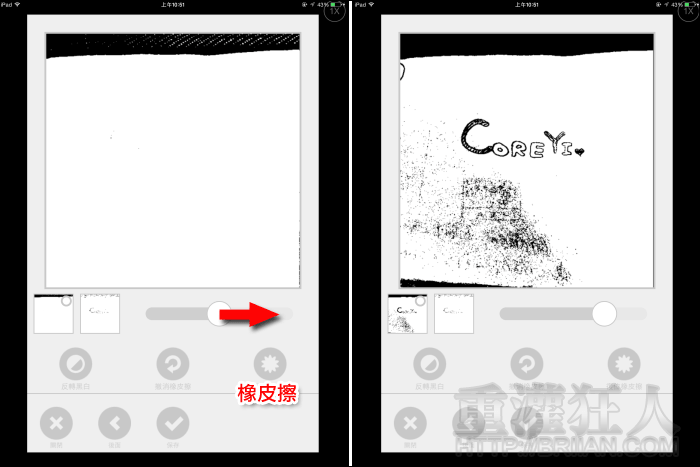
完成後,就可以按下方的「保存」將貼圖儲存下來。

儲存後就可以在「貼圖庫」中看到囉!按右下角的「編輯」則可以刪除不需要的貼圖,或拖曳改變貼圖的排列順序。

點一下左側的相簿再按下方的「+」即可選擇照片來做編輯。

一樣可以透過相機或相簿來選取照片,編輯功能就較弱了一點,建議可以搭配其它的照片編輯程式一起使用。

可以加上簡單的濾鏡,然後再加上剛剛製作好的貼圖,也可以在這裡創建新的貼圖。

可以利用貼圖四個角的按鈕來縮放、旋轉,或是水平鏡射、更換顏色。

完成後,就可以按下左下角的「菜單」選擇保存到相簿或儲存在 Freely 中。

比起一般的貼圖程式,自己手繪的感覺是不是更獨特有趣呢?喜歡畫畫的朋友快趁限時免費下載來試試吧!